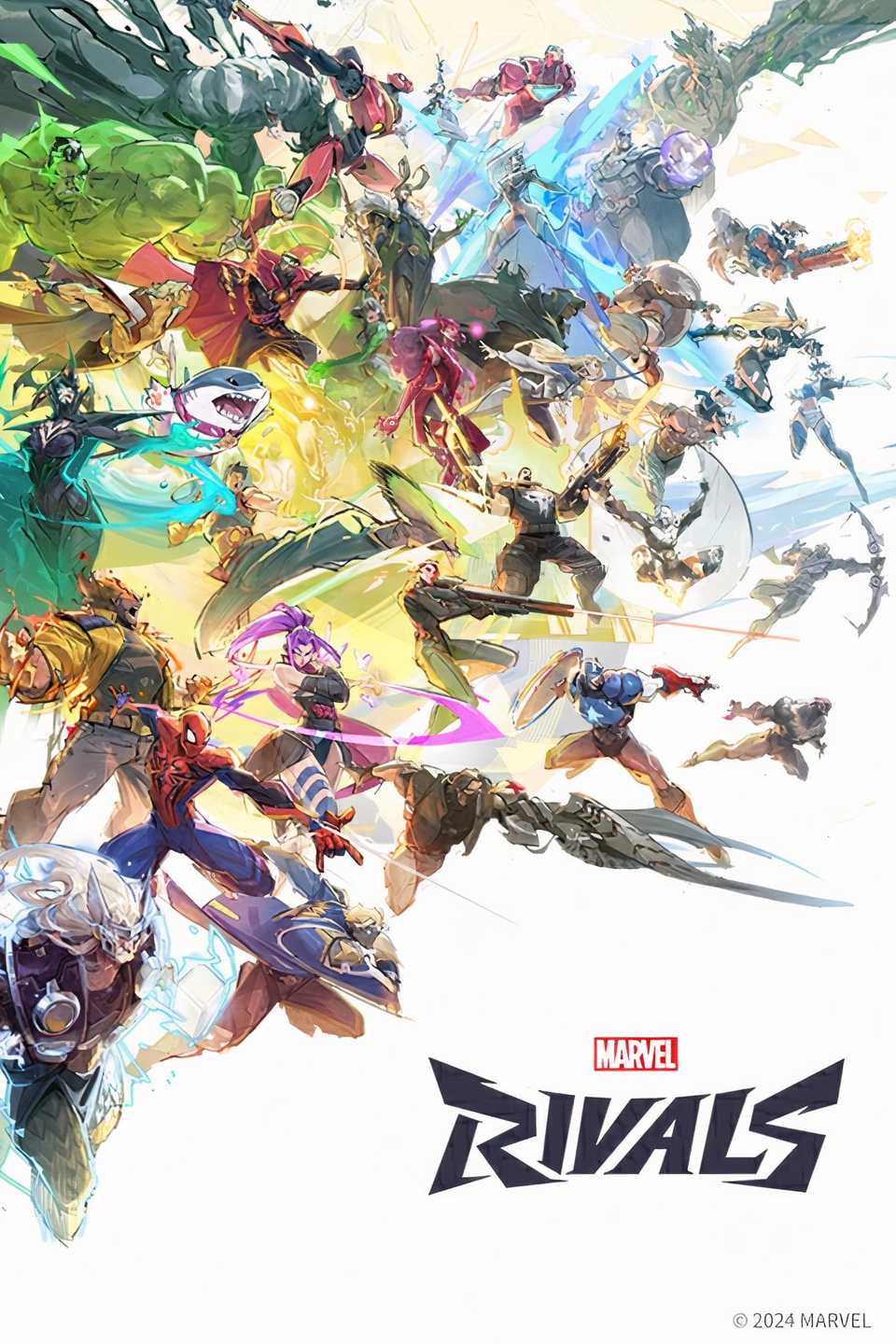En Rivales de Marvellos jugadores pueden cambiar la configuración de su controlador tanto en Xbox como en PlayStation para adaptarla a sus estilos de juego personales. Estas configuraciones le permiten ajustar cosas como la sensibilidad, la asistencia de puntería, las curvas de respuesta y las zonas muertas para que apuntar y moverse se sientan mejor. Puedes cambiar la velocidad con la que se mueve tu puntería tanto horizontal como verticalmente, y hay opciones para personalizar la asistencia de puntería, como su fuerza y tamaño, que pueden variar según el personaje que estés usando.
El objetivo es crear una experiencia fluida y receptiva que se adapte al estilo de diferentes personajes y situaciones de combate. Además de apuntar, estas configuraciones también pueden cambiar la forma en que te comunicas con los demás y lo que aparece en tu pantalla, permitiéndote personalizar diferentes elementos en pantalla. Podrías tener una de las mejores composiciones de equipo de Marvel Rivals pero aún así perder si tu controlador no responde como deseas.
La mejor configuración del controlador para Marvel Rivals
La preferencia personal es un factor
Al configurar su controlador para Rivales de Marvelelegir configuraciones que mejoren tu precisión y capacidad de respuesta es importante ya que el juego es rápido. Primero, recuerda que la sensibilidad es personal; Lo que se siente bien para una persona puede no funcionar para otra, pero generalmente se recomienda intentar sensibilidades más altas para girar más rápido. Necesitas encontrar un equilibrio entre movimientos rápidos y puntería precisa.
|
Nombre de configuración |
Configuración recomendada |
|---|---|
|
Vibración |
Apagado |
|
Efectos de activación |
Apagado |
|
Sensibilidad Horizontal |
base 180 |
|
Sensibilidad vertical |
150 bases |
|
Tipo de curva de respuesta al objetivo |
Curva S de zona dual (avanzada) |
|
Zona muerta de entrada mínima |
1 |
|
Zona muerta de entrada máxima |
1 (5 si tu controlador tiene stick drift) |
|
Aumento máximo de sensibilidad de la zona muerta |
100 |
|
Tiempo de respuesta máximo horizontal de la zona muerta |
0 |
|
Tamaño de la ventana de asistencia al apuntar |
40 bases |
|
Fuerza de asistencia de puntería |
90-100 |
|
Ayuda para apuntar proyectiles |
100 |
|
Hitscan Aim Assist Facilidad |
100 |
|
Ayuda para apuntar cuerpo a cuerpo |
0 |
|
Tipo |
Punto de mira |
|
Color |
Blanco |
|
Botón de ping |
Control direccional abajo/L3 |
A continuación, piense en su curva de respuesta al objetivo. Una configuración lineal te brinda control directo, mientras que una configuración de zona dual puede dar una sensación de mayor respuesta cuando empujas la palanca más lejos, similar a supervisiónZona Dual. Cuál prefieres depende de ti. Ajustar la configuración de la zona muerta es importante para compensar cualquier desviación de la palanca. y gestionar cuánto movimiento registra el palo. La configuración de asistencia para apuntar también es claveespecialmente el tamaño y la fuerza de la ventana de asistencia, ya que determinan cuánta ayuda obtienes cuando intentas rastrear objetivos.

Relacionado
Un pequeño truco de Marvel Rivals mejorará enormemente tu daño
Hay un truco de Marvel Rivals que puede ayudar a mejorar enormemente la producción de daño al reasignar los controles, especialmente con ciertos personajes de Vanguard.
Solo debes ajustar los personajes que usas con frecuencia, ya que ajustar ciertas configuraciones puede mejorar incluso las mejores configuraciones de Groot y las buenas configuraciones de Venom. De lo contrario, puede resultar difícil recordar qué opción configuró. Por último, asegúrese de que su HUD (pantalla frontal) esté claro y solo proporcione la información que necesita. Si bien esto parece irrelevante, no es porque realmente distraiga. Pruebe estas configuraciones hasta que encuentre la que funcione mejor para usted. Esta es una excelente base para empezar, pero sus necesidades individuales pueden ser diferentes.
Cómo guardar configuraciones personalizadas para cada personaje
Modificar combinaciones de teclas de caracteres específicos
Vaya al menú de configuración para configurar combinaciones de teclas individualizadas para cada carácter en Rivales de Marvel. Puedes encontrar el ícono de ajustes que representa la configuración en la parte superior derecha del menú principal o pausar el juego si estás jugando. Una vez que estés en la configuración, dirígete a la sección de teclado y mouse para ajustar las combinaciones de teclas. Tenga cuidado de no seleccionar las secciones de teclado y mouse.ya que son bastante similares y fáciles de mezclar.
La configuración predeterminada muestra Todos los héroes. Para personalizar combinaciones de teclas para héroes específicos, haga clic en la opción Todos los héroesy podrás ajustar las combinaciones de teclas para cada carácter. Cada héroe tiene una interfaz muy similar que te permite modificar los controles de ese personaje en particular. Una vez que haya realizado los ajustes, recuerde guardarlos. Tendrás que repetir este proceso para cada héroe que quieras ajustar y cambiar, pero si tienes favoritos, no debería ser demasiado difícil.

Relacionado
10 mejores combinaciones de héroes para los rivales de Marvel en la temporada 1
La impresionante lista de Marvel Rivals ya tiene muchas combinaciones de héroes poderosas que pueden ayudar a dominar las filas a medida que el juego ingresa a la Temporada 1.
El juego normalmente guarda los cambios automáticamente, pero es una buena idea verificar que la configuración personalizada esté guardada antes de salir. No es raro que los juegos no guarden la configuración o presionen la tecla incorrecta. Es mejor prevenir que lamentar. Asegúrate de Comprueba dos veces cada carácter que modifiques. en Rivales de Marvel.
Cómo probar la configuración del controlador
Dónde practicar la configuración en Marvel Rivals
El rango de práctica es realmente útil para probar la configuración del controlador en Rivales de Marvel. Empezar por yendo al menú principal y haciendo clic en el botón Reproducirentonces elegir rango de práctica y confirma que quieres salir. Se le cargará en un menú completamente diferente, que tardará algún tiempo en estar listo.
Una vez que estés dentro, verás una configuración básica y tendrás que elegir un personaje para comenzar. Una vez dentro, puedes Ajustar parámetros para probar qué funciona y qué no.. Puedes seleccionar muñecos objetivo, cambiar la distancia entre ellos y establecer sus patrones de movimiento para imitar situaciones de juego reales. También hay un temporizador para ayudarle a realizar un seguimiento de su velocidad y precisión.
Una vez que hayas configurado todo como quieras, podrás probar a cada héroe con sus nuevas configuraciones. El campo de práctica también es un gran lugar para experimentar con diferentes equipos y habilidades de personajes en Rivales de Marvel. Cuando hayas terminado de probar, simplemente presiona Inicio, Opciones o Esc y selecciona Salir del juego para salir, pero debes asegurarte de probar a todos los héroes que hayas ajustado.